Internet es prácticamente una necesidad hoy en día, de hecho es difícil encontrar dispositivos que no necesiten o no puedan hacer uso de internet. No es muy complicado encontrar a personas preguntando a camareros por la clave de la red Wi-fi del restaurante en el que se encuentra. Sin embargo en caso de emergencia, debes saber que los dispositivos Android cuentan con una función nativa a través del cual compartir su conexión a internet con otros dispositivos. Prácticamente lo que conseguirás será convertir tu dispositivo Android en un Router al que los demás dispositivos se pueden conectar.

Lo mejor de todo es que no tendrás que utilizar ninguna aplicación, ya que Android incorpora esta opción de manera nativa. Con ella, hasta 5 dispositivos como: Telefonos, tabletas u ordenadores, podrán conectarse a tu dispositivo Android para hacer uso de tu conexión a internet.
Debes saber que puedes compartir bien tu conexión a internet proporcionada por tu tarifa de datos o bien la conexión Wi-fi a la que en ese momento estés conectado. Sin embargo no te recomendamos que compartas internet de tu paquete de datos, ya que este se puede consumir muy rápidamente e incluso generar enormes gasto en tu facturación de telefonía.
El convertir tu dispositivo Android en un Router es una muy buena idea cuando solo tú tienes acceso a la conexión Wi-Fi y los demás dispositivos no pueden conectarse al no conocer la clave o contraseña. De esta manera ellos se conectarán a través de ti ya que tú serás quien les proporciones la contraseña las conexiones que tu dispositivo Android permita.
Si quieres convertir tu telefono o tableta Android en un Hotspot y de esta manera compartir tu conexión de internet con ordenadores u otros Smartphone o Tablets deberá seguir los pasos que te mostramos a continuación:
- Lo primero será dirigirte a los ajustes de tu dispositivo Android, aquí encontrarás la configuración de Wi-fi, Bluetooth y Uso de Datos. Justo debajo de esta configuración encontrarás la opción Más a la cual deberás acceder.
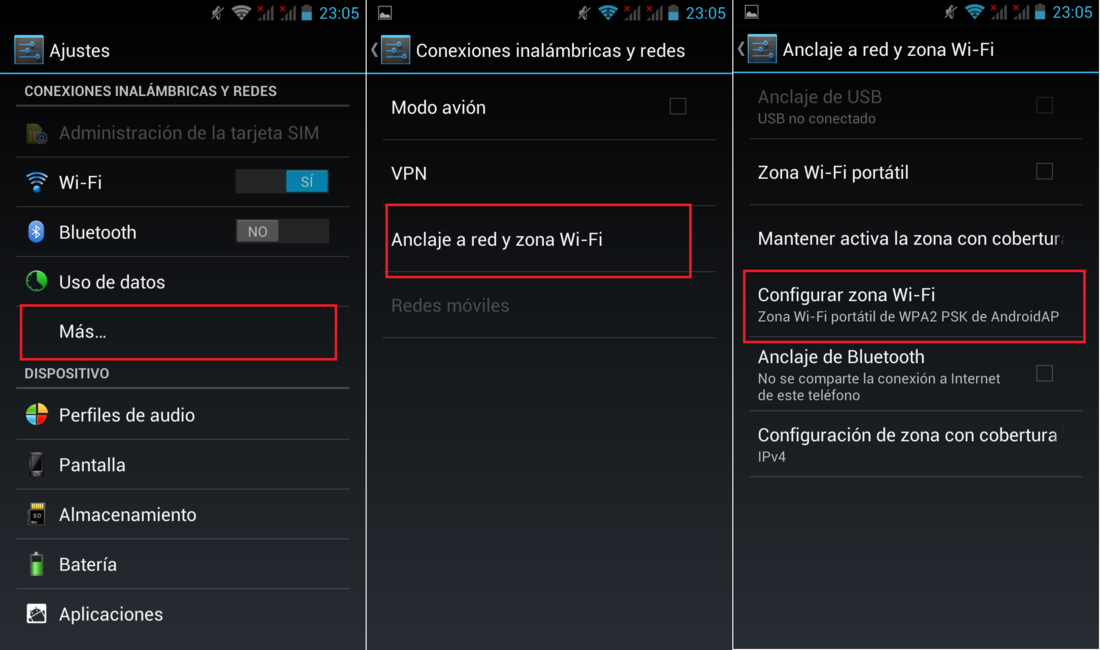
- Una vez dentro encontrará una opción que dice: Anclaje a re y zona Wi-Fi (dependiendo del modelo cambiará el nombre un poco). Accede a ella y verás otra lista de opciones. Pulsa en configurar Zona Wi-Fi.
- Ahora podrás configurar el nobre que desees que la red que vas a crear tengan. Tambien puedes configurar la contraseña que los dispositivos que se van a conectar a ella tengan que introducir para poder hacerlo. Una vez que lo has configurado a tu gusto, pulsa en Guardar.
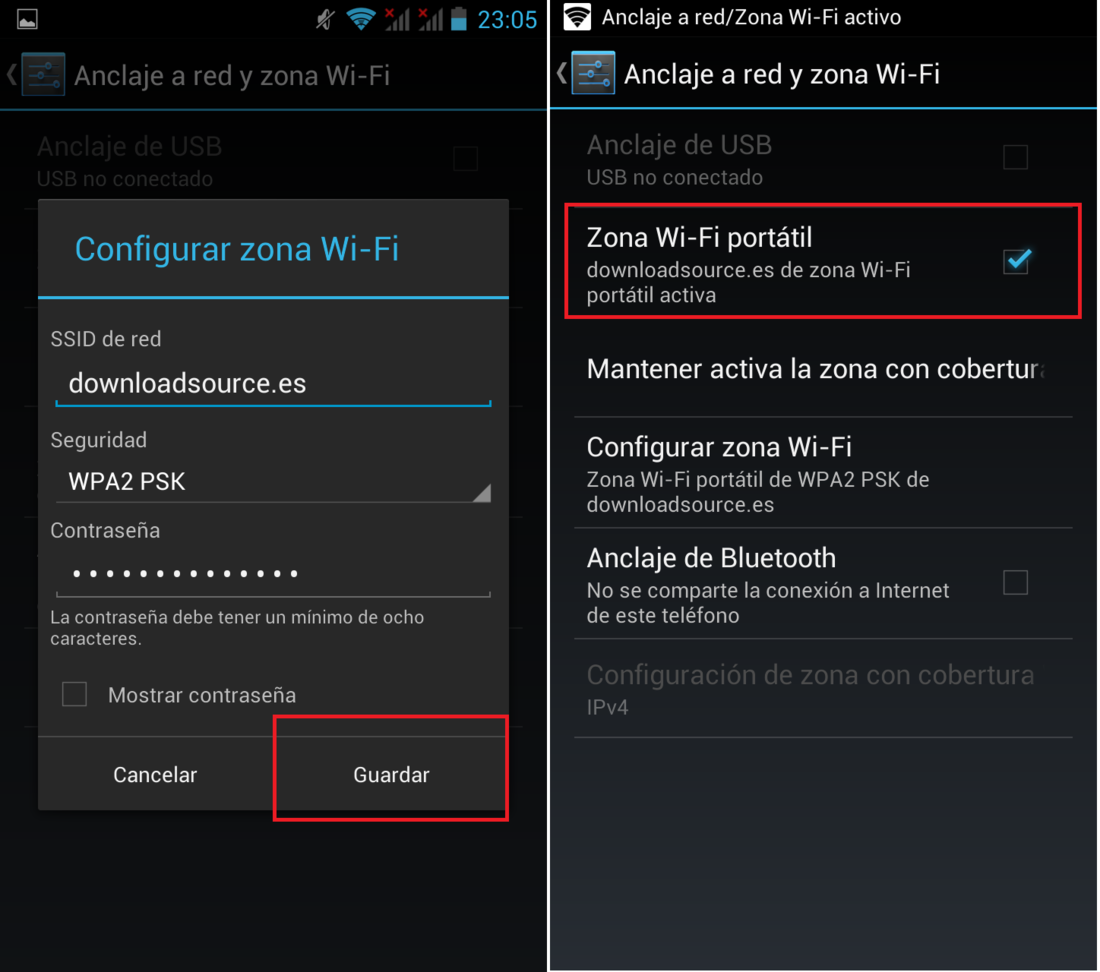
- Esto te llevará al menú anterior donde esta vez deberá acceder a la opción que dice: Zona Wi-Fi portátil. En este caso deberás activarla para que tu dispositivo cree el Hotspot.
- Una vez creada la red Wi-Fi, los dispositivos que deseen conectarse, deberán realizar la búsqueda de redes Wi-Fi y seleccionar la red con el nombre que acabas de configurar. Será entonces cuando tengas que introducir la contraseña que tu configuraste en tu red.
- Si todo es correcto, de manera inmediata dicho dispositivo tendrá acceso a internet a través de tu dispositivo Android.
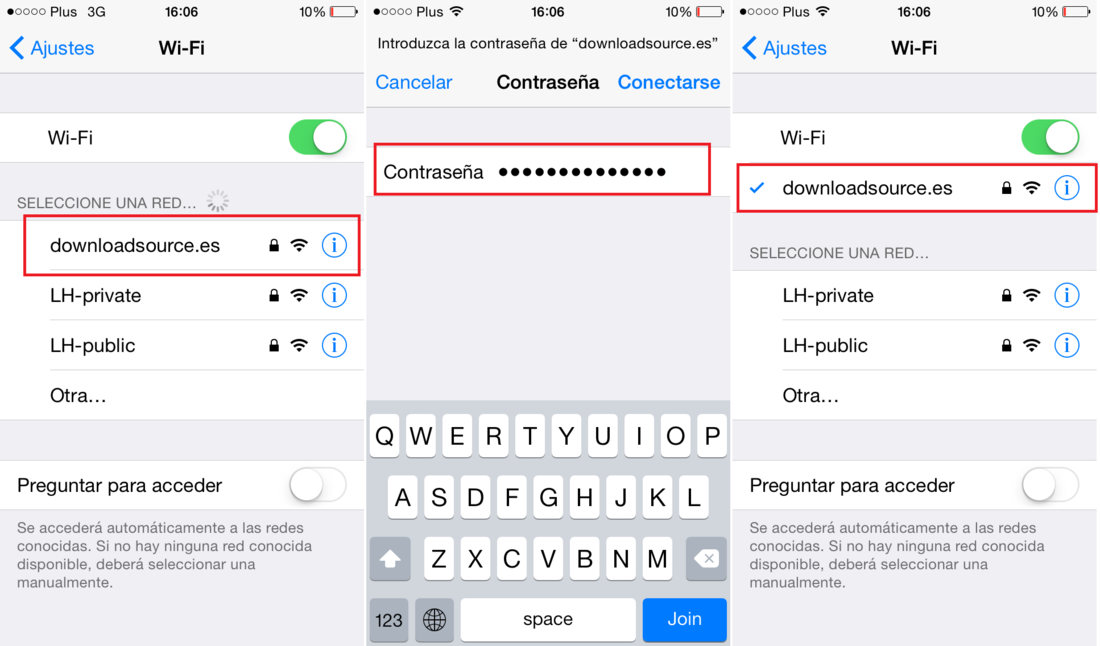
Sin embargo debes tener en cuenta una serie de cosas cuando utilices esta función:
- La función de compartir Internet consume una gran cantidad de batería por lo que ten cuidado si tu nivel de batería no es bastante elevado y no cuentas con el cargador a mano.
- Cuidado con utilizar esta función en lugares públicos, ya que esto podría ser una puerta de entrada para los hackers que desean robar algún tipo de información de tu dispositivo Android. Para saber más sobre el tema, quizás te interese el siguiente enlace: Como evitar que nuestro teléfono sea hackeado
- También deberás tener cuidado con la contraseña que configures. Debe ser relativamente segura para que no sea descifrada fácilmente por otros usuarios que deseen conectarse a internet.
